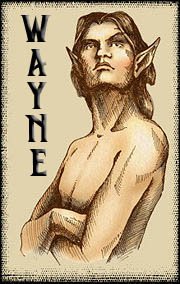База модов
Популярные моды
Skyrim
[28]
Witcher 3
[9]
Dishonored 2
[14]
Fallout 4
[2]
Skyrim - Общее
[12]
Oblivion
[32]
Fallout 3
[4]
Creator Kit
[16]
Construction Set
[19]
LORE
[7]
Бэйлон Гард
[3]
Один Герой
[8]
Photoshop
[9]
Разное
[19]
TES4 CS - Gameplay Menu

|
----------------------------------------------------------------------------------------------- M A G I C E F F E C T S --- Magic Effects - Магические эффекты. Магический эффект – это игровой и визуальный эффекты, объединённые вместе. С помощью них реализованы заклинания, способности и умения, зелья и яды, проклятия и зачарование предметов. Все стандартные заклинания состоят из одного магического эффекта, но Игрок может создать собственное заклинание, состоящее из нескольких эффектов. Не все магические эффекты полезны в заклинаниях, но могут быть использованы для других целей. Настройки диалога Magic Effects · Editor ID: ID жестко прописан в коде игры. Вы не можете добавить или убрать какой-либо магический эффект. · Name: Отображаемое в игре название эффекта. · School: Здесь указывается школа, к которой принадлежит эффект. Например школа разрушения или иллюзий. · Base Cost: Значение, используемое при вычисления стоимости заклинания (необходимого количества манны). Кроме него при расчёте учитываются такие параметры, как сила (magnitude), продолжительность действия (duration), пространственный эффект (area effect), и тип (цель или касание/на себя) эффекта. · Resist value: Используется в эффектах сопротивления эффектам. Магия сопротивления всегда добавляется в заклинание, если был применён этот эффект. · Assoc. Item: Используется в эффектах призыва предметов или существ. В этом поле указывается предмет или существо, которое должно быть призвано. Если должен быть призван персонаж, он должен быть отмечен как доступный для вызова (галочка summonable в его свойствах). · Effect Icon: Иконка, отображаемая на экране и в инвентаре. · Flags: Большинство из них жестко прописано в коде игры и отображается только для информации. Но некоторые можно изменить. o Spellmaking: Должен быть установлен, чтобы эффект был доступен при создании заклинаний (in spellmaker). o Enchanting: Должен быть установлен, чтобы эффект был доступен при зачаровании (in itemmaker). o Hostile: Если этот флаг установлен, то кастование эффекта на персонаж воспринимается им как удар оружием. Независимо от отношения цели к применившему заклинание, она начинает атаковать. o Detrimental: Неизвестно. o Recover: Если флаг установлен, то когда действие эффекта закончится атрибут примет старое значение. Например, у эффекта drain attribute этот флаг установлен, а у эффекта damage attribute - нет. o Magnitude %: Ecли установлен, то сила эффекта вычисляется как процент от другой величины. Например, у эффектов типа resist этот флаг включен. Они уменьшают ущерб на процент от урона. o FX Persist: Если установлен, то визуальный эффект действует всё время. Иначе – проигрывается только один раз. o Self: Если установлен, то эффект можно кастовать на себя. o Touch: Если установлен, то эффект кастуется касанием. o Target: Если установлен, то эффект накладывается на расстоянии. o No Duration: Определяет, доступно ли поле duration в редакторе или при создании заклинания. Например, эффект open не имеет такой опции. o No Magnitude: Определяет, доступно ли поле magnitude в редакторе или при создании заклинания. Например, Cure Disease не имеет опции magnitude. o No Area: Определяет, доступно ли поле area в редакторе или при создании заклинания. Например, эффект Telekinesis не имеет такой опции. o No Ingredient: Определяет доступность эффекта в редакторе для ингридиентов. o Use Weapon: Установлен на эффектах призыва оружия и означает, что оружие игрока будет снято, а ассоциированное с этим эффектом - одето. o Use Armor: Установлен на эффектах призыва брони и означает, что текущая броня игрока будет снята, а призванная – одета. o Use Creature: Установлен на эффектах призыва существ. Означает, что вызванное существо будет помещено около призвавшего и будет настроено, чтобы драться за него. o Use Skill: Позволяет ассоциировать использование эффекта со скилом. o Use Attribute: Позволяет ассоциировать использование эффекта с атрибутом. o No Recast: Не используется. o No Hit Effect: Отключает визуальный эффект. · Sounds: Звуки, ассоциированные с этим эффектом. Если в заклинании больше одного эффекта, всё равно будет воспроизведён только один звук. o Casting Sound: Звук воспроизводится во время кастования. o Bolt Sound: Звук во время полёта заклинания. o Hit Sound: Звук при ударе заклинания о цель. o Area Sound: Неизвестно. · Constant Effect Enchantment Factor: Эта величина используется вместе с базовой стоимостью эффекта (base cost) и размером камня душ (видимо здесь имеется в виду размер души внутри камня - прим. пер.) для определения силы зачарования на броне или одежде. Формула: Power = SoulGemNumber * Contanst Effect Enchantment Factor * Base Cost + 5 (SoulGemNumber: 1 for Petty, 2 for Lesser, 3 for Commmon, 4 for Greater and 5 for Grand) · Constant Effect Barter Factor: Величина служит для определения цены зачарования. Примерная формула: GoldCost = Power * CEBarterFactor (* Duration ?) · Visual effects: Если заклинание состоит из нескольких эффектов, будет воспроизведен визуальный эффект наиболее дорогого эффекта. o Effects NIF: Имя файла графического эффекта, накладываемого при кастовании. o Effect shader: Шейдер, используемый на цели заклинания. o Enchantment Effect: Эффект, воспроизводимый на предмете, если предмет зачарован на этот эффект. o Projectile type: Форма заклинания для эффектов, накладываемых на цель. o Projectile speed: Базовая скорость полёта заклинания. o Light: Источник света, перемещающийся вместе с заклинанием. · Description (подпись): Не используется. ----------------------------------------------------------------------------------------------- S E T T I N G S --- Settings - Настройки. Окно предназначено для изменения игровых настроек. В левой части окна перечислены все доступные переменные. В правой, в зависимости от типа переменной доступно одно из двух полей: Numeric Value для численных значений, и String Value для переменных строкового типа. Тип переменной можно определить по имени. Названия целочисленных переменных начинаются на i (integer), чисел с плавающей точкой на f (float), строковых - на s (string). Будьте осторожны, внося изменения. Некоторые опции безобидны, например fSneakSleepBonus, определяющая бонус персонажа, если цель спит. Другие же могут вывести игру из строя. Список всех доступных опций и описания некоторых из них находятся по адресу: http://cs.elderscrolls.com/constwiki/index.php/Category:Settings На английском, к сожалению. ----------------------------------------------------------------------------------------------- E D I T S C R I P T S --- Edit Scripts - Редактирование скриптов. Script editor – это простой текстовый редактор для написания и изменения ваших скриптов. Script Type - тип скрипта. Возможные значения: объект (object), квест (quest) или волшебный эффект (magic effect). Эта опция определяет, к какому объекту может быть привязан скрипт. Меню Script: · New: Создаёт новый, пустой скрипт. · Open: Открывает уже существующий скрипт. · Next Script: Переходит на следующий по алфавиту скрипт. При этом текущий скрипт не сохраняется. · Previous Script: Переходит на предыдущий по алфавиту скрипт. При этом текущий скрипт не сохраняется. · Save: Компилирует и сохраняет скрипт. Если при компиляции возникают ошибки, то сохранение не производится. · Recompile All: Перекомпилирует все скрипты в игре. Используется для проверки на ошибки, при работе с большим количеством скриптов. · Delete: Удаляет скрипт. Меню Edit: · Undo: Отменяет последние изменения в скрипте. · Redo: Возвращает последние изменения. · Find Text: Поиск. · Find Next: Поиск начиная с текущей позиции. · Go To Line: Переход на строку по её номеру. ----------------------------------------------------------------------------------------------- G L O B A L S --- Globals - Глобальные переменные. Глобальные переменные доступны для любого скрипта или условия и определяются без привязки к отдельному квесту или объекту. Для просмотра всех глобальных переменных откройте диалог Gameplay -> Globals. Вы можете создавать ваши собственные глобальные переменные. Настройки диалога: · EditorID: Название переменной. Пробелы или специальные символы недопустимы. · Variable Type: Тип переменной. Short и Long – примерно одно и то же. Оба являются целочисленными. Float – число с плавающей точкой. Все типы глобальных переменных хранятся как 32-х битные числа с плавающей точкой. Такая реализация приводит к неточностям при хранении очень больших или очень маленьких значений. (например все числа от 2000000000 до 2000000064 хранятся как 2000000000 ). · Value: Значение переменной по умолчанию. ----------------------------------------------------------------------------------------------- I D L E A N I M A T I O N S --- Idle Animations - неактивные анимации. Далее по тексту буду переводить Idle Animation либо как неактивная анимация, либо просто анимация. Описание В Oblivion каждая неактивная анимация содержит информацию о том, какой файл воспроизводить, как это должно быть применено к скелету персонажа и при каких условиях анимация должна быть воспроизведена. Idle Manager - это название утилиты в редакторе, которая задает неактивные анимации и систему выбора этих анимаций в игре. Этот документ содержит информацию об использовании Idle Manager и неактивных анимаций. The Idle Manager Dialog Box Idle Manager Dialog находится в меню Gameplay -> Idle Animations. В левой части диалогового окна находится дерево, отображающее все существующие неактивные анимации. А правая часть используется для отображения и редактирования данных выбранной в данный момент анимации. Idle Animation Data Правая часть этого диалога используется для задания свойств выбранной неактивной анимации. Поле ID используется для задания уникального названия анимации. Это значения не отображается в игре и используется для удобства разработки. Кнопка справа от поля ID используется для выбора .kf файла для анимации. Могут быть выбраны только .kf файлы из директории IdleAnims внутри папки в которой содержится скелет существа или NPC. Выпадающий список Animation Group Selection используется для установки того, как анимации будет применена к скелету. Как правило, выбрано Special Idle - это означает, что игра попытается применить файл ко всему скелету и будет использовать приоритеты, чтобы определить какими костями управляет данная анимация. Опция Must Return a File используется для того, чтобы определить, как Idle Manager будет выбирать нужную анимацию во время игры. Eсли для анимации не задан .kf файл и она должна использоваться как предок других анимаций, то этот флаг должен быть снят. Подробности ниже. Остальная часть этой секции используется для задания условий, влияющих на выбор анимации, которая должна быть воспроизведена. Conditions - условия. Каждая неактивная анимация содержит набор условий, используемых игрой для определения, должна ли быть воспроизведена эта анимация. Например, анимация NPC, кладущего руки на живот и начинающего громко рыгать должна иметь условие, что этот NPC сделает это только после еды и имеет низкую привлекательность. Подробности находятся в разделе Conditions The Idle Tree - Дерево неактивных анимаций. В левой части диалогового окна находится дерево анимаций. На верхнем уровне дерева находятся все различные виды скелетов существ и NPC. Все анимации, используемые скелетом отображаются как потомки соответствующего элемента. Например, все элементы, используемые скелетом гоблина, отображаются как потомки Creatutres\Goblin. Все элементы ниже верхнего уровня потенциально могут быть использованы в игре. Правым кликом по элементу дерева можно вызвать всплывающее меню, позволяющее удалять существующие анимации, создавать копии выбранной анимации или её потомков. Кнопки Move Up и Move Down позволяет перемещать выбранный элемент вверх или вниз. При удалении анимации происходит автоматическое удаление всех её потомков. При создании потомка, он становится первым на один уровень ниже данной анимации. При создании копии она вставляется сразу после выбранной анимации. Previewing Idles in the Editor - Просмотре анимаций в редакторе Для просмотра анимации в редакторе, откройте диалоговое окно для NPC или существа, для которого вы хотите посмотреть анимацию. Установите галочку в Preview Full. В окне появится изображение персонажа. Переключитесь на закладку анимаций (animation tab). Затем выберете анимацию, которую хотите посмотреть. The Idle Manager In Game - Менеджер анимаций в игре. Picking Idles - выбор анимации Когда Idle Manager выбирает анимацию для персонажа, сначала он находит элемент дерева, отвечающий за скелет персонажа. Затем, начиная с первого потомка проверяет условия у неактивных анимаций. Если условие не выполняется - выбирается следующий элемент. Как только найдена анимация, условие которой выполняется, выбирается первый её потомок и поиск продолжается уже среди потомков. Если у элемента больше нет потомков, он загружается и воспроизводится. Когда Idle Manager выбирает анимацию которая имеет ассоциированный с ней .kf файл, этот файл загружается и воспроизводится. Если такого файла нет, возможны два варианта, в зависимости от состояния флага Must Return File. Если этот флаг установлен, то анимация пропускается, как если бы она не удовлетворяла условиям и менеджер выбирает следующую анимацию. Если флаг не установлен - никакая анимация не воспроизводится. Например, если NPC сидит в кресле и ему нужна анимацию, возможо подойдёт анимация под названием SittingIdles, которая вызывает функцию GetSitting, но не имеет файла .kf, ассоциированного с ней. Если по какой-либо причине, персонаж не удовлетворяет условиям её потомков, выбирается анимация SittingIdles. При этом, если флаг Must Return File не установлен, файл не возвращается и персонаж не анимируется. Если же флаг установлен, мы продолжаем поиск и персонаж, возможно, будет анимирован сидящим в кресле. When Idles Are Played In Game - когда анимация воспроизводится в игре. Анимация может быть воспроизведена по запросу скриптовой системы. Когда функция PickIdle вызывается для персонажа, Idle Manager пытается найти соответствующую анимацию. Если анимация найдена, она загружается и воспроизводится. Это можно проверить в игре, выбрав персонаж в консоли и напечатав "PickIdle". Название выбранного файла анимации будет отображено и когда вы возвратитесь в игру, персонаж воспроизведёт её. Иногда анимация основывается на поведении персонажа в игре. Когда персонаж спотыкается или теряет сознание, Idle Manager выбирает файл анимации того, как персонаж встаёт. Когда персонаж решает покинуть сражение, Idle Manager использует соответствующую анимацию. Пока персонаж спит или ест, он постоянно запрашивает у Idle Manager'а анимацию сна или принятия пищи, которые должны быть подготовлены для любого существа или NPC, которые могут совершать эти действия. Конечно, во время диалога с игроком или другим NPC неактивные анимации вызываются для обоих говорящих и слушателя каждый раз, когда произносится новая фраза. Кроме того, анимации могут быть проиграны в случайное время в зависимости от энергии персонажа. Персонажи с низкой энергией буду сидеть намного чаще. Если ноги персонажа анимируются, то анимация выбирается по таймеру уровня энергии (energy level timer). Что это такое, я не понял. Вот оригинальная фраза: "If the actor's lower body is idling they will pick an idle if their energy level timer has run down and they have an idle to." ----------------------------------------------------------------------------------------------- F A C I A L A N I M A T I O N S --- Facial Animation - Лицевая анимация. Этот пункт меню создает .lip файлы для синхронизации губ при разговоре. Для создания .lip файла вам необходим исходный wav файл и mp3 файл, созданный из wav файла. Качество mp3 должно быть 44.1 KHz, 64Kbps, моно. (тут у Wiki ошибка, должно быть именно KHz, а не Hz - прим. пер.) Эти файлы должны быть названы после проверки диалогов в мастер-файле. Иначе lip файлы не будут созданы. (видимо, перед созданием lip файлов проверяется правильность диалогов в игре - прим. пер.) Construction Set должен сравнить исходный wav и текст, чтобы определить фонемы для lip файла. Файлы должны быть названы по следующей схеме: Oblivion\Data\Sound\Voices\[Название плагина]\[Название расы]\[Пол] Например, Oblivion\Data\Sound\Voices\mymod.esp\Argonian\M |
8 639
| Всего комментариев: 1 | |
Информация
Посетители, находящиеся в группе Гости, не могут оставлять комментарии к данной публикации.
Посетители, находящиеся в группе Гости, не могут оставлять комментарии к данной публикации.